5 maneras de hacer una copia de seguridad de las imágenes del iPhone en la computadora
Bueno, unas semanas antes tuve que transferir todosde mis fotos a mi PC porque mi iPhone se quedó sin espacio y no hay forma de que borre ninguna de mis fotos preciosas. No hace falta decir que esta fue la primera vez para mí y me quedé completamente sin ninguna idea. cómo hacer copias de seguridad de imágenes en iPhone. Afortunadamente, un amigo me enseñó a usariTunes e iCloud para la copia de seguridad de los datos y también me presentaron a otras aplicaciones de terceros estelares y ahora todo es historia. Entonces, básicamente estoy proporcionando soluciones para otros como yo a través de este artículo, he mencionado formas oficiales como iTunes y iCloud y también formas de terceros. Entonces empecemos.
- Parte 1: Formas oficiales de copia de seguridad de fotos de iPhone
- Parte 2: Otras formas posibles de hacer una copia de seguridad de las fotos del iPhone
Parte 1: Formas oficiales de copia de seguridad de fotos de iPhone
Como se mencionó, la copia de seguridad de las fotos es muy importantey Apple ha proporcionado a los usuarios más de una forma de hacerlo. La forma oficial significa que las aplicaciones están diseñadas y suministradas por Apple para ese propósito. Todos conocemos iCloud y sus excelentes funciones, y también hay iTunes para realizar copias de seguridad de todo el dispositivo. Hay otra aplicación, no es bien conocida por sus capacidades de copia de seguridad, pero puede transferir fácilmente fotos a otros dispositivos iOS, la aplicación Fotos. Las discusiones sobre las aplicaciones se mencionan a continuación:
Forma 1: Copia de seguridad con iCloud
iCloud es una de las mejores aplicaciones de iOS jamás creadas. iCloud puede hacer copias de seguridad de imágenes de iPhone con su función de biblioteca de fotos. Y no solo hace copias de seguridad de las fotos, sino que también sincroniza las imágenes en los dispositivos conectados. No hace falta decir que es seguro, simple y ampliamente utilizado por personas de todo el mundo. Si desea saber cómo hacer una copia de seguridad de las imágenes en iCloud, lea las instrucciones a continuación:
1. Instale iCloud en su computadora.
2. Ejecute la aplicación e inicie sesión en su cuenta de iCloud.
3. Ahora, ingresa a iCloud y ve a "Fotos".

4. Active la opción Biblioteca de fotos de iCloud.
5. Ahora, en tu iPhone, ejecuta Configuración y luego ve a Fotos y Cámara.
6. Finalmente, active la función de biblioteca de fotos de iCloud.

Todas tus fotos se sincronizarán automáticamente. La mayoría de los usuarios eligen iCloud para hacer copias de seguridad de las fotos porque es muy simple y confiable. Este mismo método es aplicable tanto para Mac como para PC con Windows. Pero iCloud solo viene con 5 GB de espacio de almacenamiento gratuito y eso es algo muy bajo cuando se piensa en el tamaño de los archivos de imagen en la actualidad. Puedes comprar más espacio de almacenamiento, pero no es barato. Además, depende completamente de una buena conectividad de datos o Wi-Fi.
Forma 2: Copia de seguridad con iTunes
Otra aplicación desarrollada por Apple es iTunes. Esta aplicación también es capaz de crear copias de seguridad, pero funciona de manera diferente. iTunes no puede crear copias de seguridad de forma selectiva. Creará la copia de seguridad de todo el dispositivo junto con sus datos totales y luego la guardará en su computadora. El archivo de copia de seguridad está cifrado y no es accesible también. Por lo tanto, si desea acceder solo a sus fotos desde este archivo de copia de seguridad, no tiene permiso para hacerlo. Solo podrá usarlo si restaura el archivo de respaldo en su iPhone nuevamente. El mismo método se puede aplicar tanto para Mac como para PC con Windows.
Si no está seguro de cómo hacer una copia de seguridad de las imágenes del iPhone en la computadora con iTunes, lea a continuación
1. Instala la última versión de iTunes en tu computadora.
2. Conecte el iPhone y la computadora con un cable USB. La aplicación será lanzada inmediatamente.
3. Haga clic en el icono del dispositivo en el panel de iTunes.
4. Ir a Resumen.
5. Navegue a la sección Copia de seguridad y seleccione la opción Copia de seguridad ahora y luego haga clic en Listo.

Desafortunadamente, como se dijo anteriormente, esta es unaProceso complicado y viene con varias limitaciones. No obstante, funciona y cuando se trata de hacer una copia de seguridad de los datos, es algo útil si ignora las desventajas.
Forma 3: Copia de seguridad con la aplicación de fotos
A diferencia de iCloud e iTunes, la aplicación de fotos no esrealmente puede hacer copias de seguridad de las fotos en una cuenta en la nube o simplemente crear un archivo de copia de seguridad. La aplicación Fotos fue diseñada para transferir tus fotos de un dispositivo a otro. Entonces, básicamente, es una transferencia de fotos que está ayudando en todo el proceso de copia de seguridad. Los pasos para utilizar la aplicación Fotos se mencionan a continuación,
1. Conecte el iPhone a su Mac con un cable USB.
2. Ejecutar la aplicación de fotos en la Mac.
3. Haga clic en la opción Importar a la izquierda del panel de la aplicación Fotos.
4. Luego haz clic en iPhone y elige las fotos.
5. Después de eso, haga clic en Importar en la parte superior.
6. Luego, las fotos importadas se verán en el Álbum de todas las fotos.

Como puedes ver claramente, transfiriendo fotos conLa aplicación de fotos es muy simple. Desafortunadamente, esta aplicación está diseñada específicamente para dispositivos iOS, por lo que solo puede hacer copias de seguridad de fotos en su Mac u otros dispositivos iOS.
Parte 2: Otras formas posibles de hacer una copia de seguridad de las fotos del iPhone
Ahora, esas eran las formas oficiales de respaldar tufotos, pero también hay otras formas confiables de hacer la misma tarea sin siquiera usar las aplicaciones oficiales como iCloud e iTunes. Existe un servicio en la nube de terceros llamado Dropbox, funciona de manera un poco diferente a iCloud pero es eficiente. Finalmente, está Tenorshare iCareFone, también una aplicación de terceros que básicamente puede hacer una copia de seguridad de todo su iPhone pero de forma selectiva con la operación de un clic.
Forma 1: Copia de seguridad con iCareFone
Si no eres realmente un fan de Apple certificadoAdemás, si tiene aplicaciones y tampoco tiene idea de cómo realizar copias de seguridad de imágenes desde iPhone a PC, le sugerimos que utilice https://www.tenorshare.com/products/icarefone.html para hacer copias de seguridad de sus fotos. Es un software muy confiable con una interfaz simple, que le permite realizar copias de seguridad de los datos de manera eficiente. Está disponible tanto para Mac como para Windows y funciona muy eficazmente en ambos. La principal ventaja de iCareFone cuando se trata de realizar copias de seguridad de las fotos o de cualquier dato es que puede elegir de forma selectiva de qué archivo desea realizar una copia de seguridad y luego ir a por él. Además, la copia de seguridad es extremadamente rápida y también cuenta con una copia de seguridad de 1 clic. Aquí están los pasos:
1. Debe comenzar por descargar e instalar el software en su computadora.
2. Conecte su dispositivo con iCareFone y elija la opción Copia de seguridad y restauración.

3. En la parte superior del siguiente panel, la opción "Seleccionar todo" se marcará de forma predeterminada.
4. Desmarque eso y seleccione solo Fotos en la pestaña Datos de medios.
5. Por último, haga clic en la opción Copia de seguridad a continuación.

6. Puede ver datos de copia de seguridad para obtener una vista previa de las fotos de copia de seguridad.
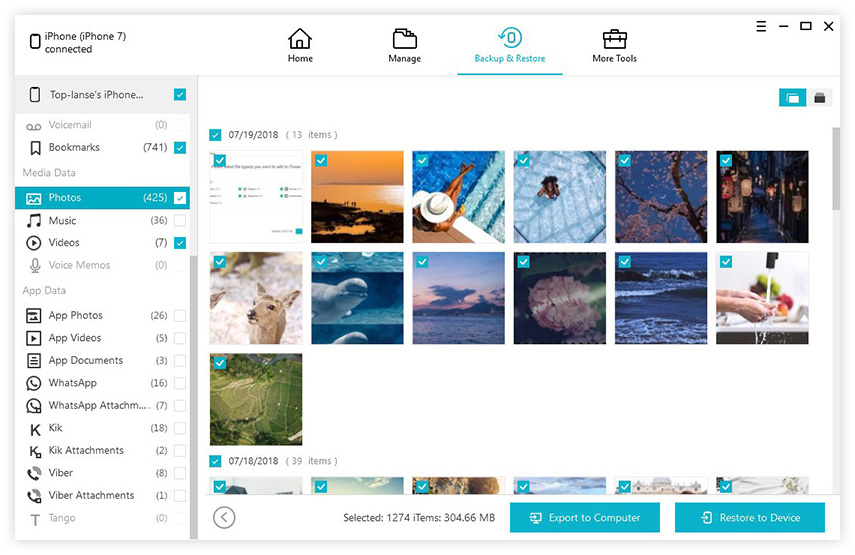
Puede ver que es muy sencillo hacer copias de seguridad de las fotos con Tenorshare iCareFone. Es rápido, eficiente y puede realizar copias de seguridad de cualquier tipo de datos de forma selectiva. ¡No te pierdas el increíble programa!
Manera 2: Copia de seguridad con Dropbox
Como se mencionó anteriormente, Dropbox es un servicio en la nube. Hay muchas personas en todo el mundo que usan esta aplicación para hacer copias de seguridad de sus fotos. Hay una membresía gratuita y pagada, ambas son eficientes, solo la pagada proporciona más almacenamiento en la nube. Al igual que otros servicios en la nube, esto también depende de Wi-Fi pero de alguna manera es más fácil de operar y ejecutar. El procedimiento para hacer una copia de seguridad de las imágenes del iPhone en la PC se menciona a continuación:
1. Primero, descargue e instale el servicio en la nube de Dropbox en su iPhone. Crea una cuenta.
2. Abre Dropbox y toca Configuración. Encienda las Subidas de Cámara aquí.
3. Ahora, cuando esté dentro de una red Wi-Fi, sus fotos se subirán automáticamente a su cuenta de Dropbox.

4. Ahora, vaya a su PC y abra su cuenta de Dropbox desde su navegador.
5. Ahora, descargue los archivos del almacenamiento en la nube seleccionando las fotos requeridas.
La mayoría de los usuarios prefieren Dropbox debido a su simplicidad. Es confiable, rápido y funciona tanto en Windows como en Mac. Los procedimientos también son los mismos.
Conclusión
Básicamente, hay más de unas pocas maneras deRealice copias de seguridad de las fotos desde iPhone a otros dispositivos, pero la mayoría de los usuarios optan por opciones oficiales como iCloud, iTunes o la aplicación de fotos. No hay duda de que todas estas aplicaciones son buenas y realizarán copias de seguridad de sus fotos de manera eficiente. Pero ahora tiene otras opciones de terceros, como Dropbox y Tenorshare iCareFone, que son mejores en términos de todo. Dropbox también es un servicio en la nube similar a iCloud, pero como se mencionó anteriormente, es diferente. Tenorshare iCareFone es una aplicación gratuita que realizará copias de seguridad de los datos con unos pocos clics. Le recomiendo este software, ya que es el mejor en el negocio y está a muchas ligas de otras aplicaciones aquí en este artículo cuando se trata del rendimiento y la eficacia en general. ¡Ve a por ello!









